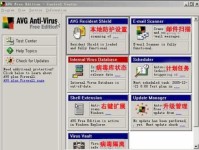Ubuntu是一款广受欢迎的开源操作系统,它稳定、安全且免费。通过将Ubuntu安装到U盘中,您可以在任何支持启动U盘的计算机上使用这个强大的操作系统。本文将向您介绍如何使用U盘来安装Ubuntu系统。
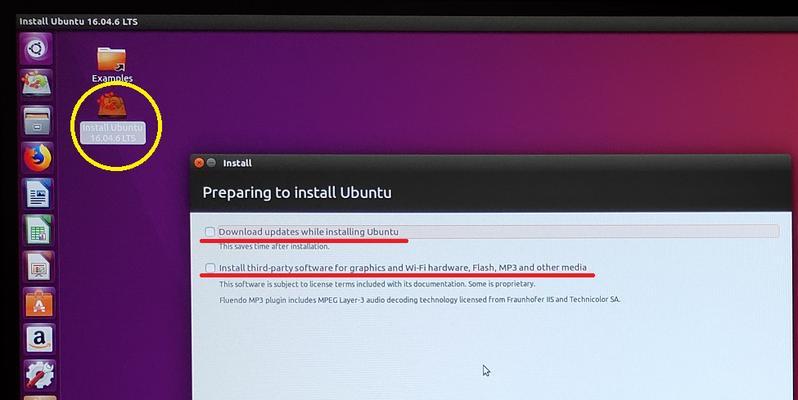
准备工作:选择合适的U盘并备份重要数据
在开始之前,您需要选择一个容量足够大的U盘来安装Ubuntu系统,并确保其中没有重要数据。由于安装过程会格式化U盘,因此请提前备份好您的重要文件。
下载Ubuntu镜像文件
访问官方网站(https://ubuntu.com/),下载最新版本的Ubuntu镜像文件。通常情况下,您可以选择64位版本,并选择适用于桌面计算机的ISO文件。
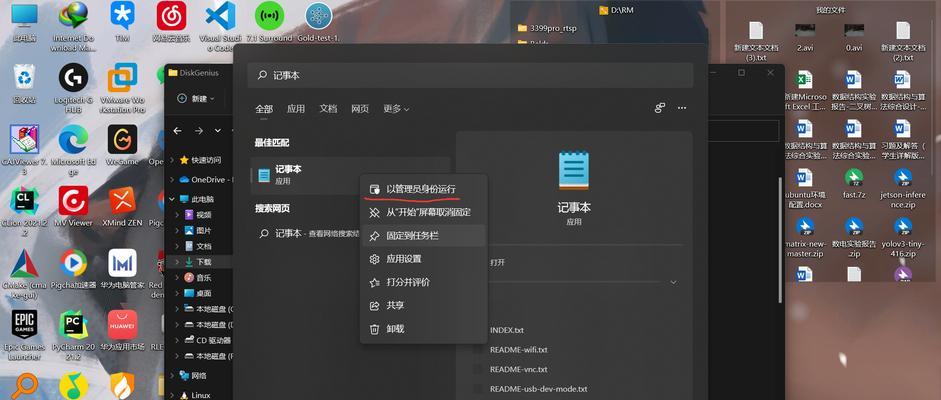
制作启动U盘
1.下载和安装一个名为Rufus的启动U盘制作工具。
2.运行Rufus,选择刚才下载的Ubuntu镜像文件。
3.在"设备"下拉菜单中选择您要制作启动U盘的U盘。
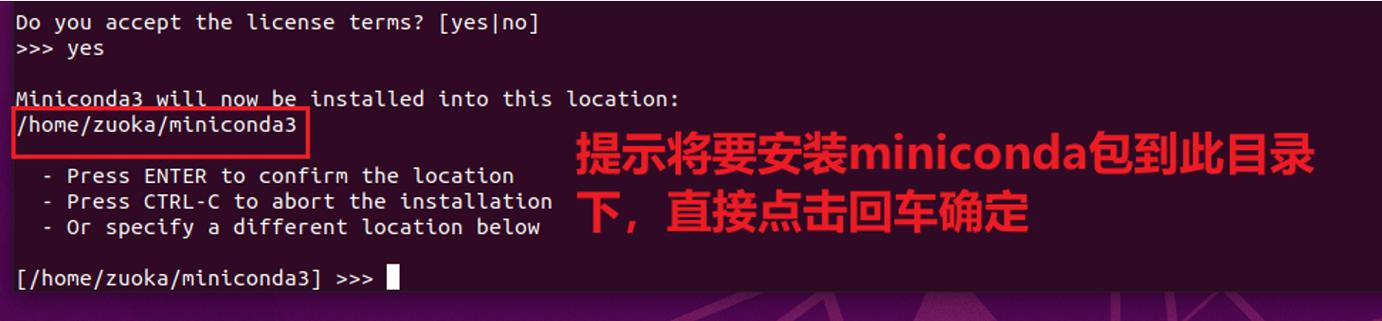
4.点击“开始”按钮,等待制作过程完成。
设置计算机启动顺序
1.关闭计算机并将U盘插入其中。
2.打开计算机并进入BIOS设置界面(通常按下F2或Delete键)。
3.在启动选项中,将U盘置于首位,以确保计算机从U盘启动。
4.保存设置并重启计算机。
安装Ubuntu系统
1.计算机启动后,会显示一个Ubuntu的欢迎界面。选择“安装Ubuntu”选项。
2.选择您的语言偏好和键盘布局,然后点击“继续”按钮。
3.在安装类型中选择“其他选项”并点击“继续”按钮。
4.选择U盘作为安装目标,并点击“继续”按钮。
5.设置您的个人信息和登录凭据,并点击“继续”按钮。
6.等待安装过程完成。一旦完成,点击“重启”按钮。
在其他计算机上使用U盘中的Ubuntu系统
1.插入U盘到任意一台支持启动U盘的计算机。
2.打开计算机并进入BIOS设置界面,将U盘置于首位。
3.保存设置并重启计算机。
4.计算机将从U盘中的Ubuntu系统启动。
常见问题解答
1.为什么需要备份U盘中的数据?
答:在安装Ubuntu系统时,会格式化U盘,所有数据都将丢失。
2.我可以在多台计算机上使用同一个U盘中的Ubuntu系统吗?
答:是的,只要计算机支持启动U盘,您可以在多台计算机上使用。
注意事项及常见问题解决方法
1.确保U盘容量足够大,以容纳Ubuntu系统及其他个人文件。
2.如果计算机无法从U盘启动,请检查BIOS设置是否正确。
优点与适用场景
通过将Ubuntu安装到U盘中,您可以随时随地使用这个功能强大的操作系统,而无需依赖于特定的计算机。
小结
本文向您介绍了如何使用U盘安装Ubuntu系统。通过按照以上步骤操作,您将能够在任何支持启动U盘的计算机上使用Ubuntu系统,享受其稳定性和安全性带来的便利。开始尝试吧!